Win8本地连接消失?快速解决方法!
在使用Windows8系统的过程中,有时候会遇到本地连接突然消失的情况Win8本地连接消失了怎么办?,这时候我们该如何快速解决呢?本文将从多个方面为大家详细介绍。
方案一:检查网卡驱动程序
首先,我们需要检查一下网卡驱动程序是否正常。具体步骤如下:
1.按下“Win+X”组合键,在弹出菜单中选择“设备管理器”;
2.在设备管理器中找到“网络适配器”,展开后找到自己的网卡;
win8桌面图标消失黑屏_win8桌面壁纸消失_Win8本地连接消失了怎么办?
3.右键单击该网卡,选择“属性”;
4.在属性窗口中选择“驱动程序”选项卡,检查驱动程序是否正常。
如果发现网卡驱动程序异常,可以尝试更新驱动程序或者重新安装驱动程序。如果没有问题,则可以尝试下一个方案。
方案二:检查网络设置
win8桌面壁纸消失_win8桌面图标消失黑屏_Win8本地连接消失了怎么办?
其次,我们需要检查一下网络设置是否正确。具体步骤如下:
1.点击桌面右下角的网络图标,选择“打开网络和共享中心”;
2.在网络和共享中心窗口中,点击左侧的“更改适配器设置”;
3.找到本地连接,右键单击选择“属性”;
win8桌面图标消失黑屏_Win8本地连接消失了怎么办?_win8桌面壁纸消失
4.在属性窗口中,找到“Internet协议版本4(TCP/IPv4)”或“Internet协议版本6(TCP/IPv6)”,双击进入设置页面;
5.确认IP地址、子网掩码、默认网关等设置是否正确。
如果发现网络设置有误,可以尝试修改后重启电脑。如果没有问题,则可以尝试下一个方案。
方案三:检查网络服务
win8桌面图标消失黑屏_Win8本地连接消失了怎么办?_win8桌面壁纸消失
最后,我们需要检查一下网络服务是否正常。具体步骤如下:
1.按下“Win+R”组合键,打开运行窗口;
2.输入“services.msc”并回车,打开服务列表;
3.找到以下两个服务并确保它们的状态为“正在运行”:
win8桌面图标消失黑屏_win8桌面壁纸消失_Win8本地连接消失了怎么办?
-DHCP客户端
-DNS客户端
如果以上三个方案都没有解决问题,还可以尝试重置网络设置、清除DNS缓存等操作。如果仍然无法解决问题,建议联系网络管理员或者专业维修人员进行处理。
总之Win8本地连接消失了怎么办?,当我们遇到本地连接消失的情况时,不要慌张,可以按照上述方法逐一排查问题,并及时解决。同时,保持电脑清洁、定期杀毒也是预防网络问题的有效方法。
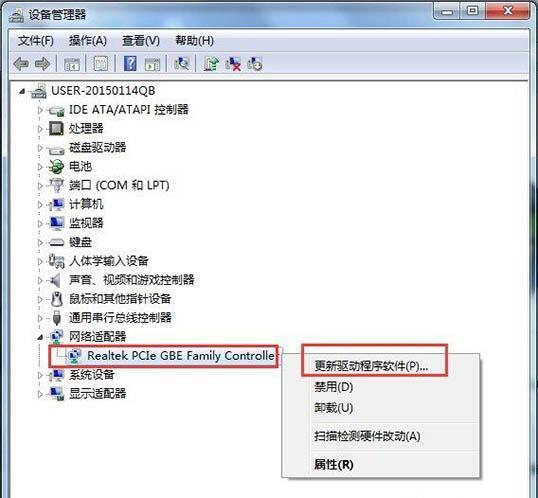
imtoken官网钱包下载:https://cjge-manuscriptcentral.com/software/3503.html
上一篇:小米5高清开箱,细节全揭秘!
